در این مطلب قصد داریم به شما آموزش دهیم که چگونه ارور No Connection را در گوگل پلی استور رفع کنید. گوشیهای اندرویدی به قابلیتها و برنامههای زیادی مجهز شدهاند و شما میتوانید با استفاده از آنها به انجام کارهای مختلفی اقدام کنید. یکی از برنامههای بسیار مفید فروشگاه گوگل پلی استور است.
کاربران اندرویدی با استفاده از این برنامه میتوانند بازیهای مختلف را روی دستگاه نصب کنند یا به خواندن کتابهای مفید اقدام کرده و برنامههای جذاب را نیز مشاهده کنند. البته گاهی نیز پیش میآید که میبینیم در هنگام کار با این برنامه با ارور مختلفی روبرو میشویم.
یکی از مرسومترین ارورها، ارور No Connection است. برای حل این مشکل ترفندهای خاصی وجود دارد که ما در این مطلب به بررسی برخی از آنها پرداختیم. از ریستارت کردن دستگاه گرفته تا فعال و غیر فعال سازی حالت هواپیما و خاموش کردن فیلترشکن همگی در اینجا تاثیرگذار هستند.
پس اگر شما نیز یک کاربر اندرویدی هستید و در هنگام کار با فروشگاه گوگل پلی استور با چنین اروری روبرو میشوید حتماً این مقاله را تا انتها بخوانید. این ارور معمولاً نشانگر وجود مشکل در اتصال به اینترنت است. در هر صورت، ما قصد داریم ترفندهای بسیار جذاب و کاربردی را برای شما ارائه کنیم؛ پس با ما همراه باشید.
حل ارور No Connection در گوگل پلی استور
ریستارت کردن دستگاه
ریستارت کردن دستگاه اندرویدی به شما کمک میکند تا تمام سرویسها را مجدداً آغاز کرده و از هرگونه باگ که ممکن است موجب اشکال در گوگل پلی استور شده باشد، جلوگیری کنید. اگر با ریستارت کردن دستگاه نتوانستید این ارور را رفع کنید، باید به ادامه این مطلب مراجعه کنید و دستگاه را روی حالت هواپیما بگذارید، سپس آن را خاموش کنید. در پایین به صورت کامل این ترفند را برایتان توضیح دادیم.
این مطلب را نیز بخوانید: چگونه ارور Android Is Starting Optimizing App را در دستگاههای اندرویدی رفع کنیم؟
فعال یا غیر فعال کردن Airplane مود یا حالت هواپیما
شما میتوانید حالت هواپیما را فعال کرده و تمام خدمات شبکه تماسها و غیره را غیر فعال کنید. این قابلیت حسابی کاربردی است و با استفاده از فعال و غیر فعال کردن آن احتمالاً بتوانید مشکل اتصال به اینترنت را در گوگل پلی استور رفع کنید. پس از آن بررسی کنید و ببینید که آیا این ارور رفع شده است یا خیر.
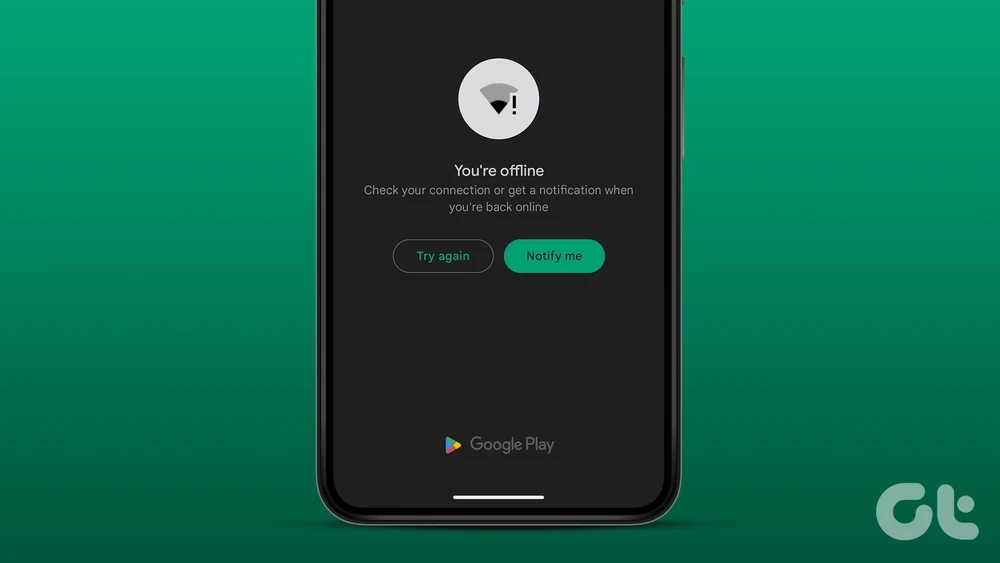
غیر فعال کردن فیلترشکن
هنگامی که به یک شبکه ارتباطی ویپیان یا همان فیلترشکن متصل شده باشید ممکن است گاهی در هنگام ورود به برخی از برنامهها با مشکل روبرو خواهید شد. چرا که در هنگام روشن بودن فیلترشکن، دستگاه لوکیشن غیرمعمولی را شناسایی کرده و برای مثال در هنگام ورود به گوگل پلی استور با خطا مواجه خواهید شد. پس برای حل این مشکل قبل از ورود به برنامه یک بار فیلترشکن خود را غیر فعال کنید و مجدداً تلاش کنید و ببینید که آیا این ارور در گوگل پلی استور حل شده است یا خیر.
پاک کردن حافظه پنهان سرویسهای گوگل پلی
گاهی وقتها وجود مشکل در سرویسهای گوگل پلی ممکن است منجر به ایجاد ارور عدم اتصال به شبکه اینترنت یا همان No connection شود. هنگامی که چنین چیزی رخ میدهد باید حافظه پنهان برنامه را پاک کنید و سپس مجددا امتحان کنید و ببینید که آیا این مشکل حل شده است یا خیر. اگر این روش کارساز نبود میتوانید از ترفند بعدی که در پایین توضیح دادهایم استفاده کنید.
آپدیت کردن گوگل پلی استور و Play Services
اگر مرتباً با ارور عدم اتصال به شبکه اینترنت در گوگل پلی استور روبرو میشوید بهتر است که به سراغ بررسی ورژن برنامه برویم اگر گوگل پلی استور شما کمی قدیمی باشد احتمالاً این ارور را دریافت میکنید پس میتوانید نسبت به نصب و دانلود نسخه آپدیت شده آن اقدام کنید. سپس امتحان کنید و ببینید که آیا این مشکل در دستگاه شما حل شده است یا خیر. مراحل انجام این کار را در ادامه برایتان توضیح دادیم:
مرحله 1: وارد برنامه گوگل پلی استور شوید و روی عکس پروفایل خود در بالا بزنید و سپس تنظیمات را انتخاب کنید. حالا به مرحله بعدی بروید.
مرحله 2: روی About بزنید و سپس گزینه Update Play Store را انتخاب کنید تا ورژن جدید برنامه را نصب کنید.
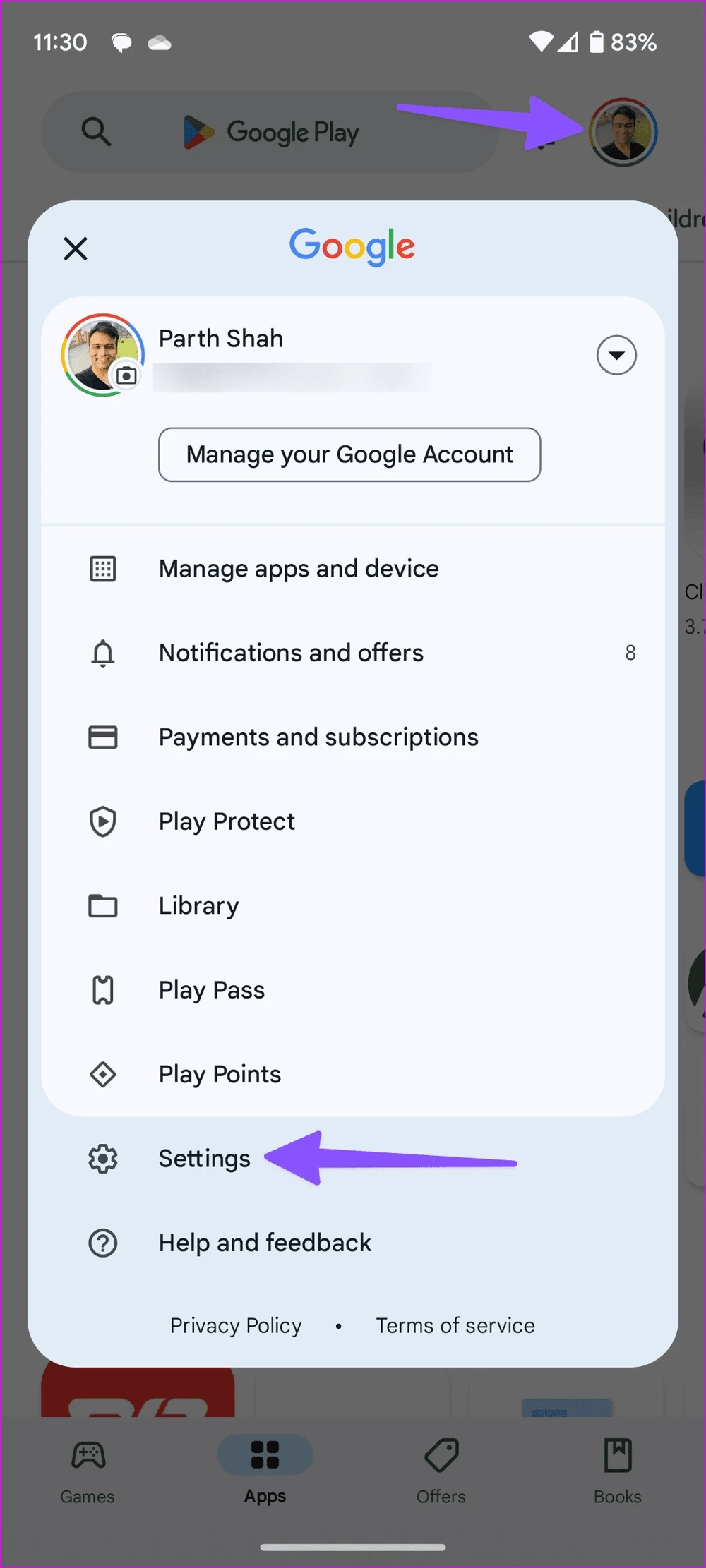

شما همچنین میتوانید از گوگل پلی استور استفاده کنید تا نسخه جدید Google Play services را نیز روی دستگاه نصب کنید. سپس دوباره آن را بررسی کنید و ببینید که مشکل حل شده است یا خیر. اگر این ترفند نیز نتوانست مشکل اتصال به شبکه را در گوگل پلی استور رفع کند، از راهکار بعدی یعنی همگامسازی مجدد اکانت گوگل استفاده کنید.
همگام سازی مجدد اکانت گوگل
شما میتوانید به صورت دستی اکانت گوگل خود را همگام سازی کنید. این کار به شما کمک میکند تا به گوگل پلی استور دسترسی پیدا کرده و اگر هم با اطلاعات همگام سازی مشکلاتی وجود داشته باشد در مرحله همگام سازی مجدد این مشکلات رفع شوند. بنابراین از مراحل پایین استفاده کنید تا به همگامسازی مجدد اکانت گوگل خود اقدام کنید.
مرحله 1: وارد تنظیمات شوید و گزینه Passwords and accounts را انتخاب کنید سپس روی Google account ضربه بزنید.
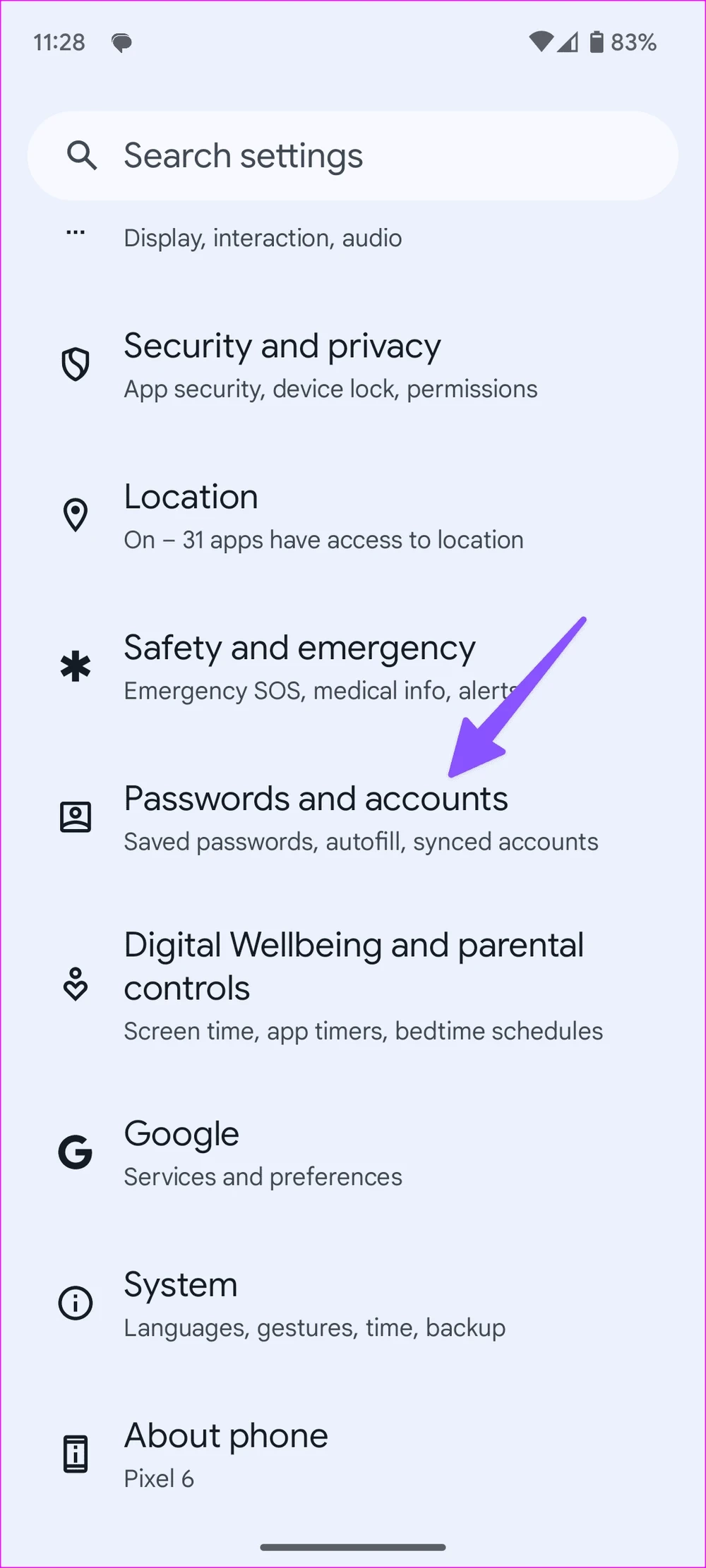

مرحله 2: در اینجا روی Account Sync بزنید پس از آن منوی سه نقطه در بالا سمت راست را انتخاب کنید و روی Sync now بزنید تا همگام سازی آغاز شود.
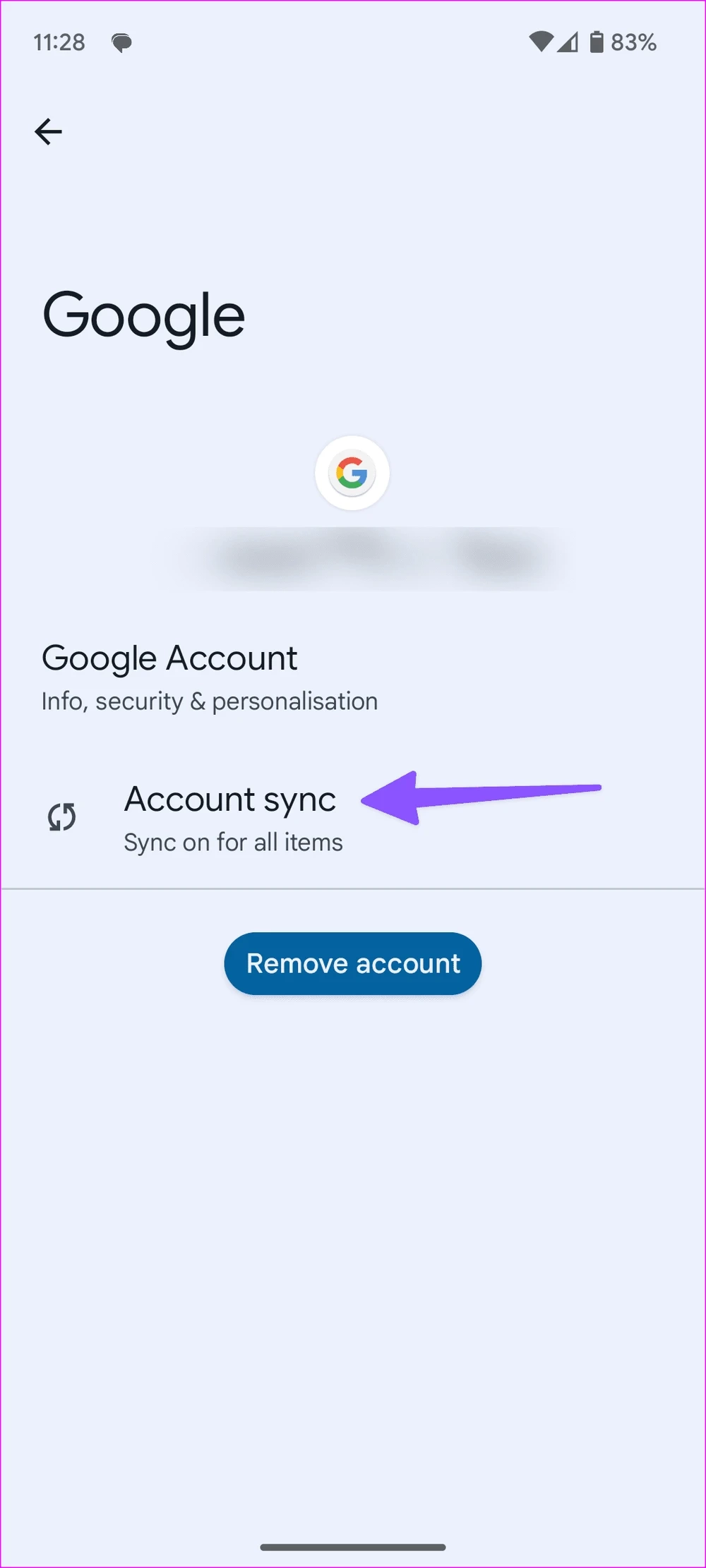
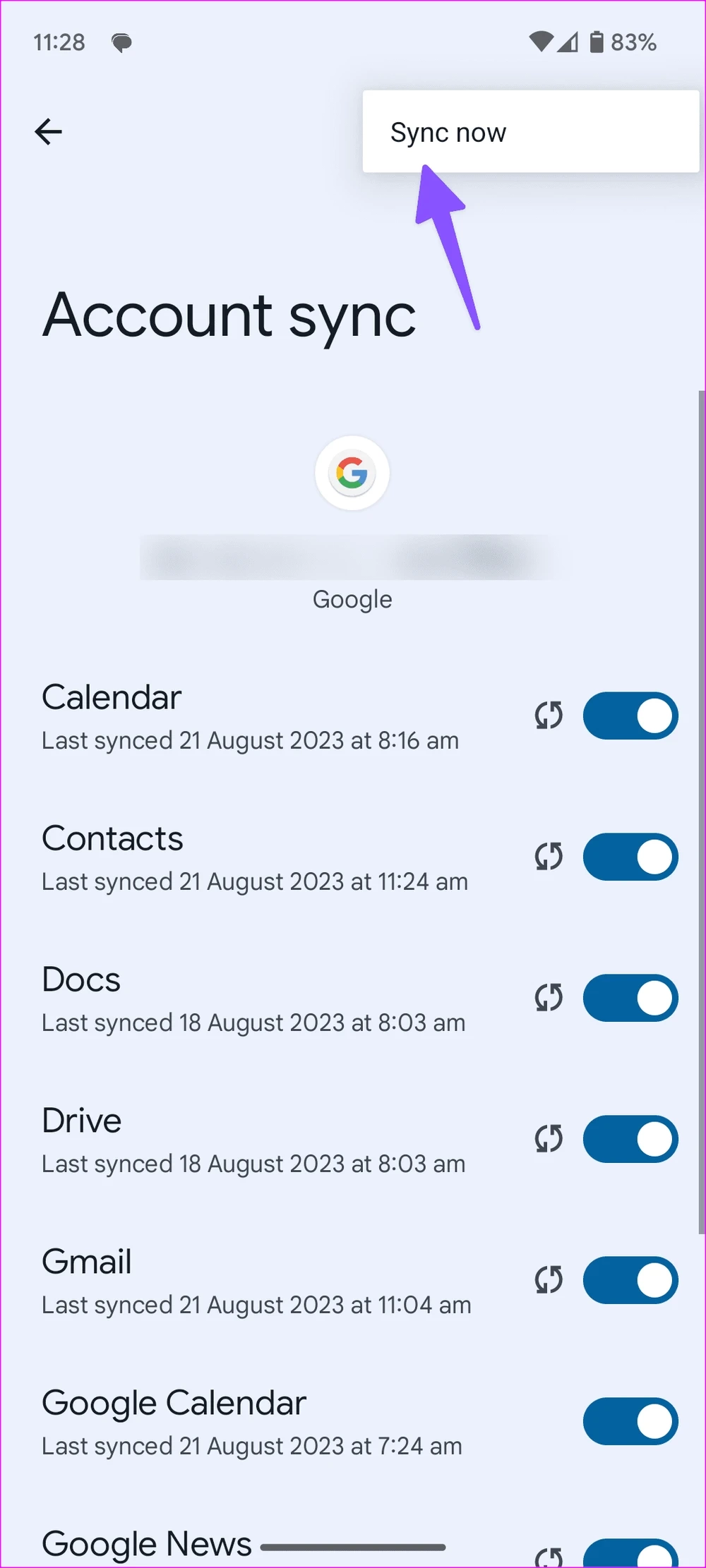
اگر این روش کارساز نبود، از ترفند بعدی یعنی اجازه دسترسی دادن به سرویسهای گوگل پلی که در پایین برایتان ارائه کردهایم، استفاده کنید. با ما همراه باشید.
اجازه دسترسی دادن به سرویسهای گوگل پلی
اگر سرویسهای گوگل پلی به مجوزهای لازم دسترسی نداشته باشند، احتمال اینکه با مشکلات عدم ارتباط با شبکه اینترنت روبرو شوید، خیلی بیشتر میشود. بنابراین از مراحل پایین استفاده کنید تا به سرویسهای گوگل پلی این اجازه دسترسی را ارائه کنید:
مرحله 1: وارد تنظیمات شوید و سپس روی Apps بزنید. گزینه See all apps را انتخاب کنید و روی Google Play services بزنید.
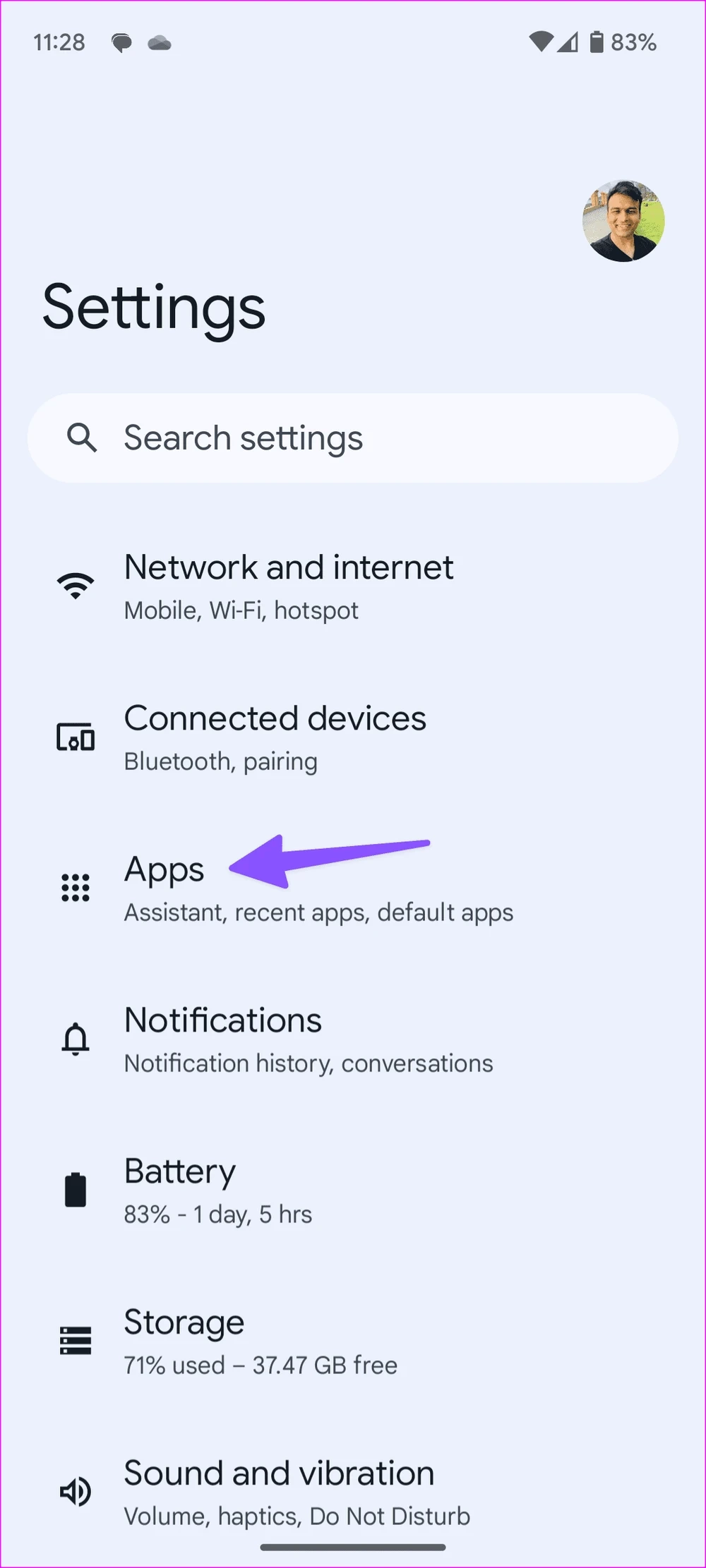
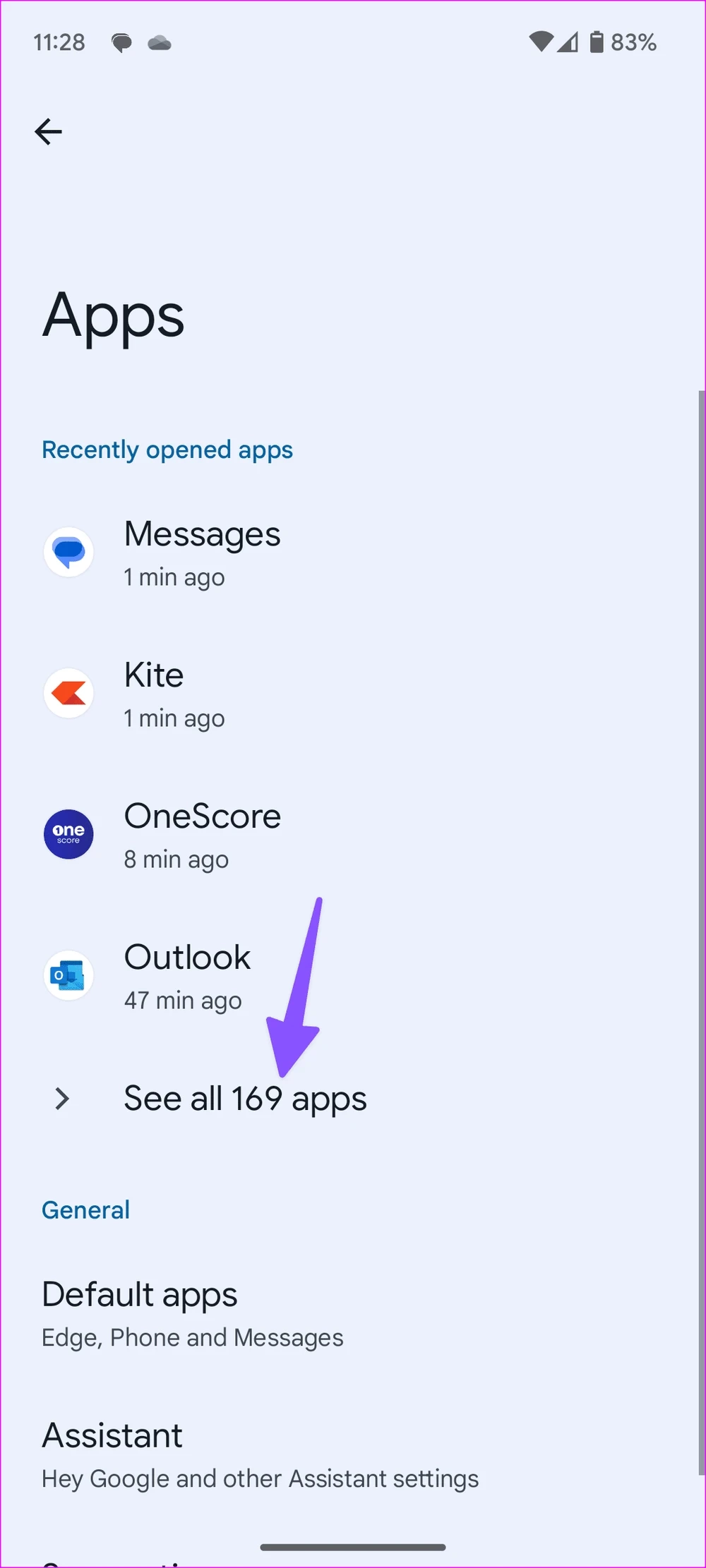
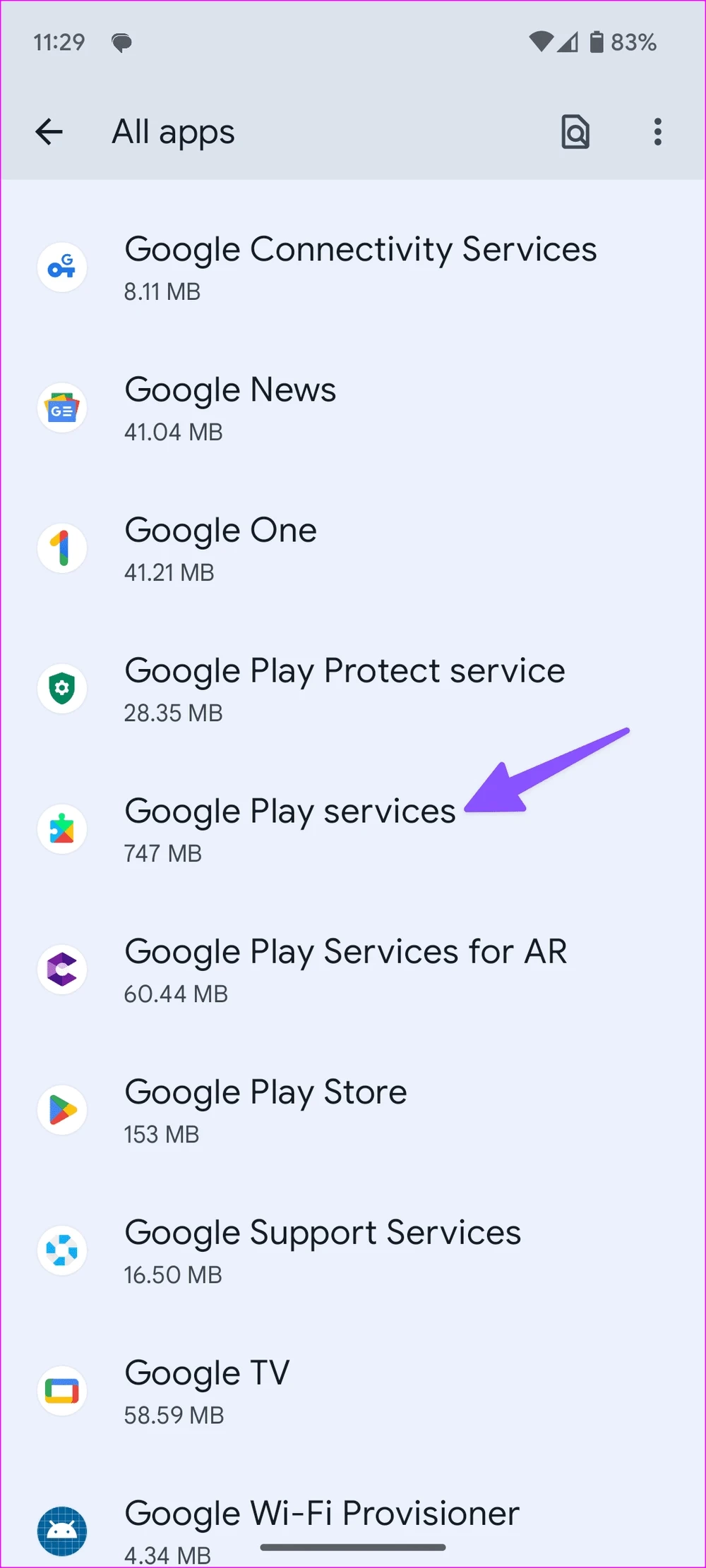
مرحله 2: Mobile data and Wi-Fi را انتخاب کنید. سپس دکمه کنار Background data و Unrestricted data usage را روشن کنید.
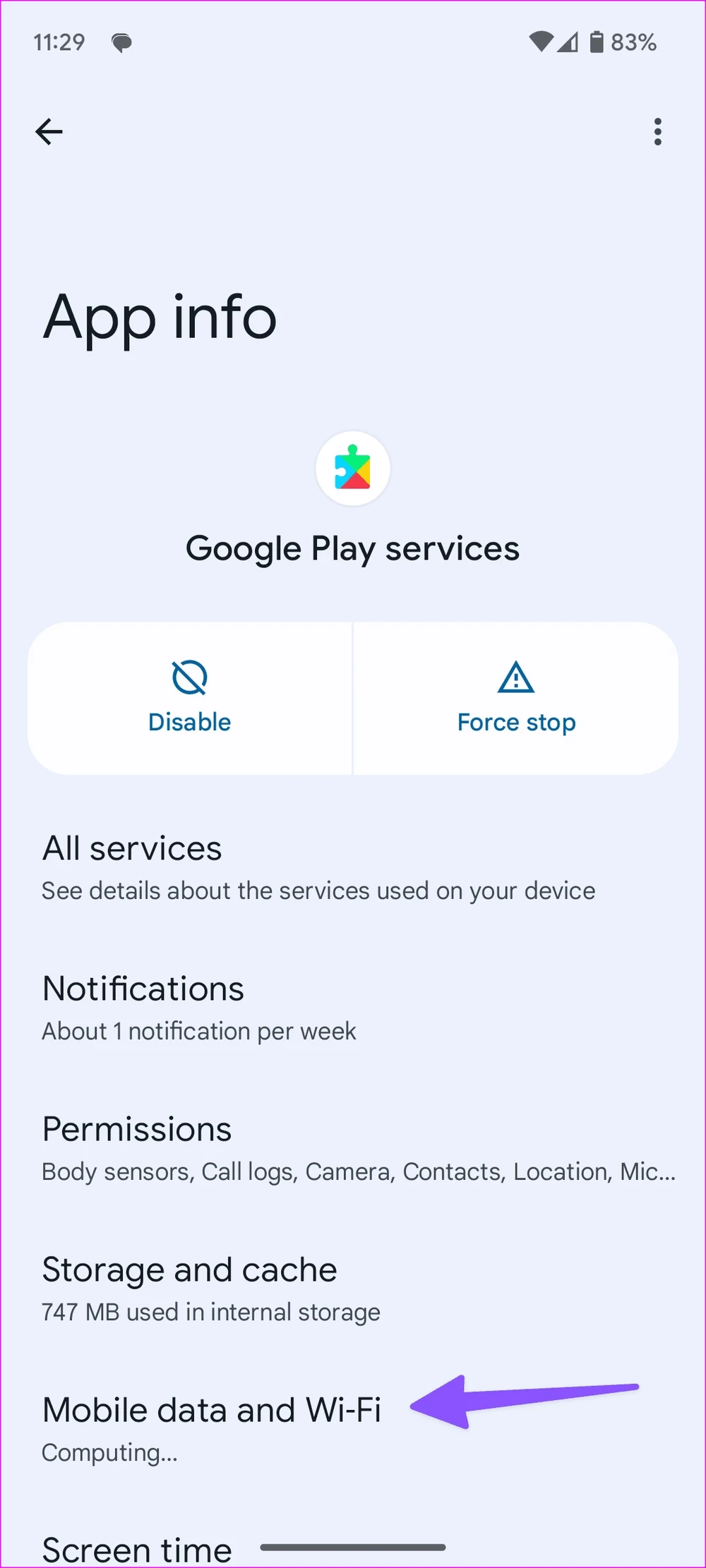
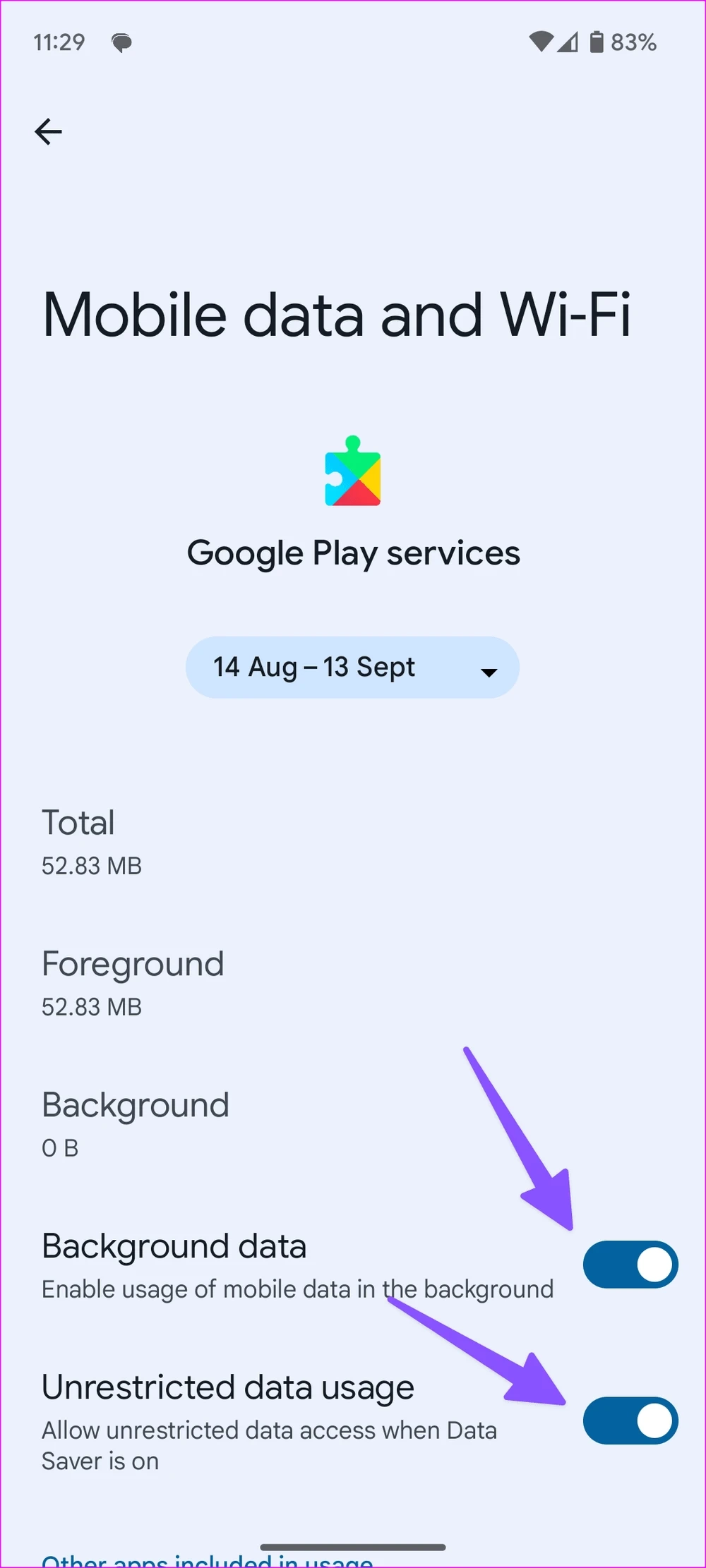
تنظیم تاریخ و زمان خودکار
یکی از دلایلی که ممکن است در هنگام ورود به برنامهها با مشکل روبرو شوید، درست نبودن تنظیمات تاریخ و زمان در گوشی اندرویدی شماست. برای جلوگیری از چنین مشکلی باید با مراجعه به تنظیمات تاریخ و زمان دستگاه را طوری تنظیم کنید که به صورت اتوماتیک آپدیت شوند. در ادامه نحوه انجام این کار را برای شما ارائه کردهایم:
مرحله 1: تنظیمات را باز کنید و روی System بزنید. حالا به گام دوم مراجعه کنید.
مرحله 2: گزینه Date and time را انتخاب کرده و دکمه کنار Set time automatically را نیز فعال کنید.
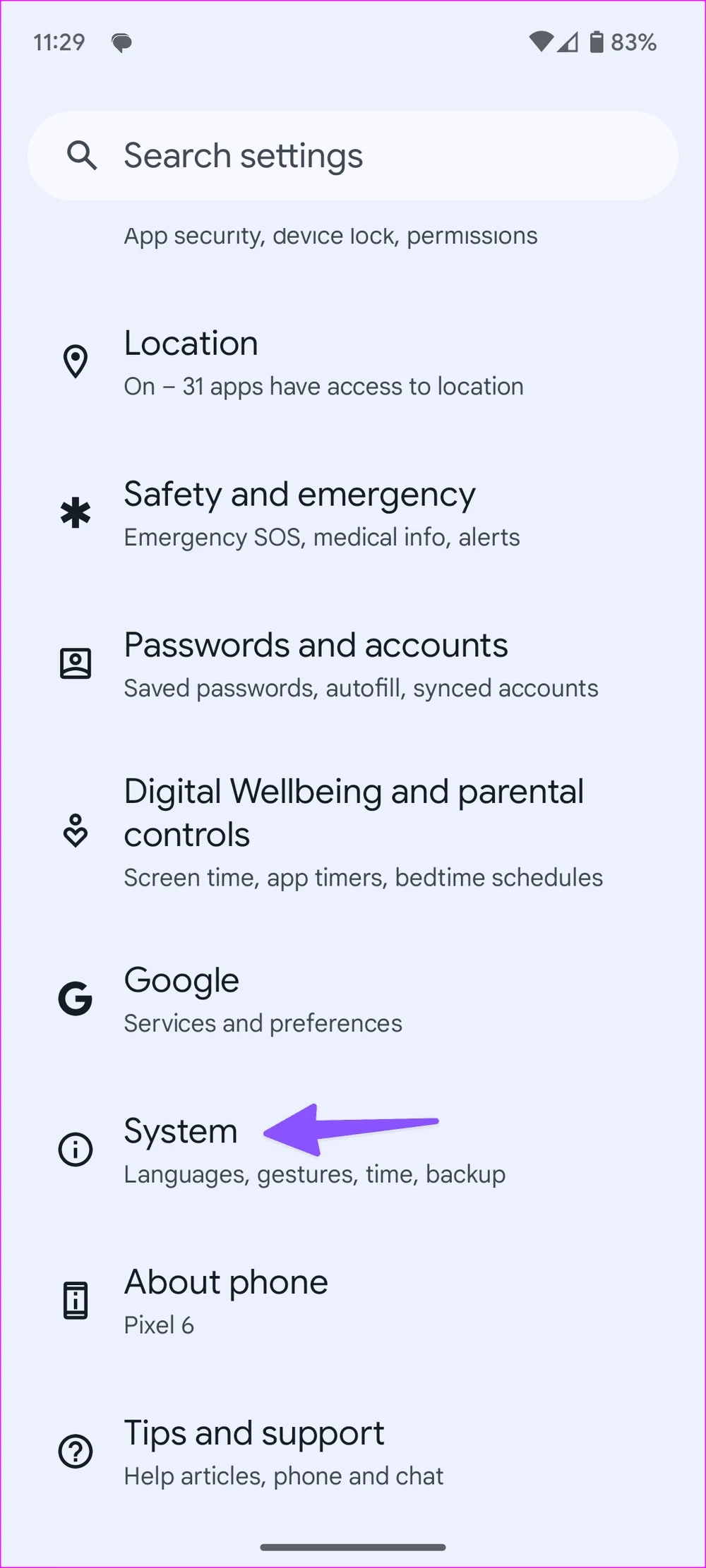
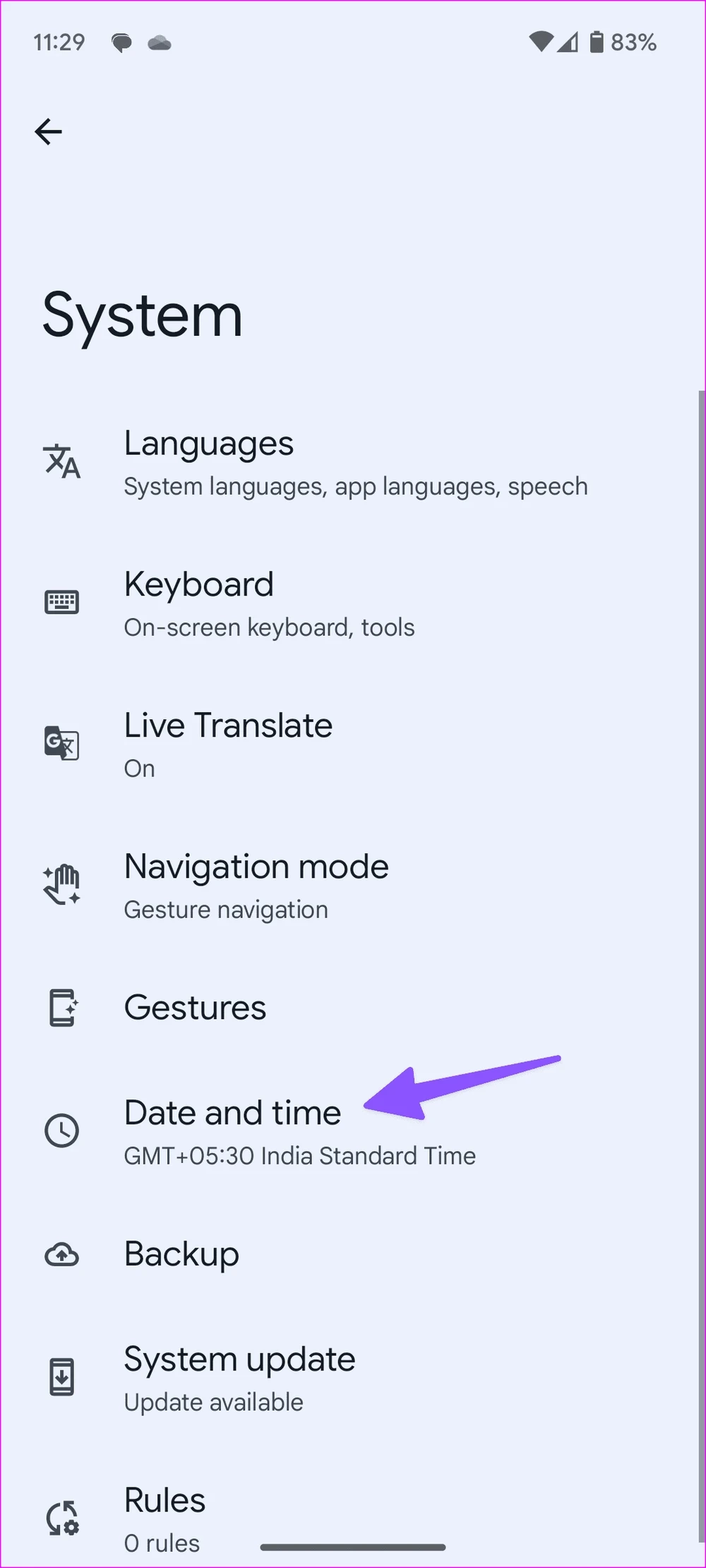
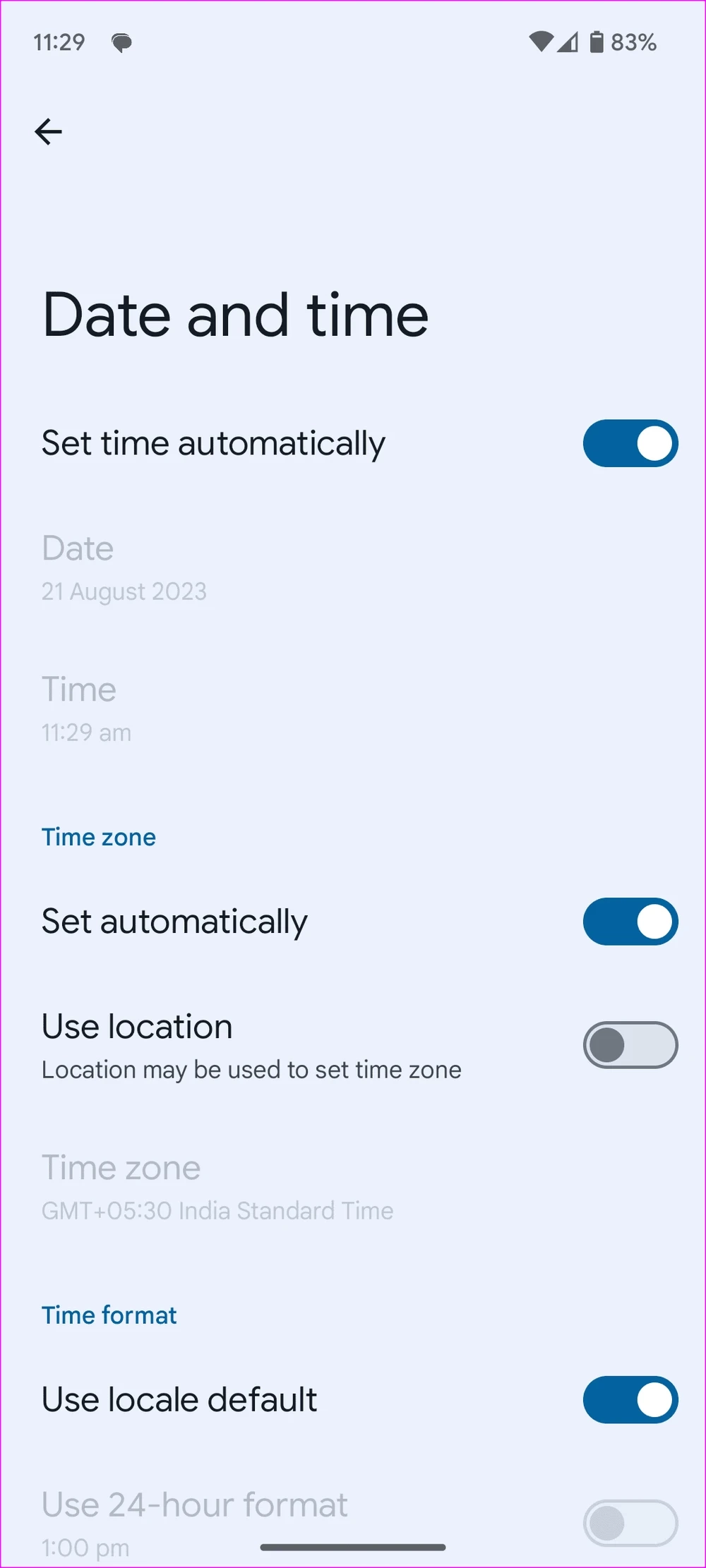
به همین راحتی توانستید زمان و تاریخ گوشی اندرویدی خود را به صورت خودکار تنظیم کنید. اگر این روش نتونست مشکل اتصال به اینترنت را در گوگل پلی استور رفع کند حتماً به سراغ ترفند بعدی بروید.
ریست کردن تنظیمات شبکه
تنظیمات نادرست شبکه در گوشی اندرویدی شما میتواند منجر به مشکلاتی شود که در هنگام ورود به گوگل پلی استور امکان دارد با آنها مواجه شوید. بنابراین بهتر است که برای جلوگیری از چنین مشکلاتی به ریست کردن تنظیمات شبکه اقدام کنید و پس از آن بررسی کنید که ببینید آیا این مشکل در گوگل پلی استور حل شده است یا خیر. در ادامه نحوه انجام این کار را برای شما توضیح میدهیم:
مرحله 1: تنظیمات را باز کنید و روی General management بزنید سپس گزینه Reset را انتخاب کنید و به مرحله بعدی بروید.
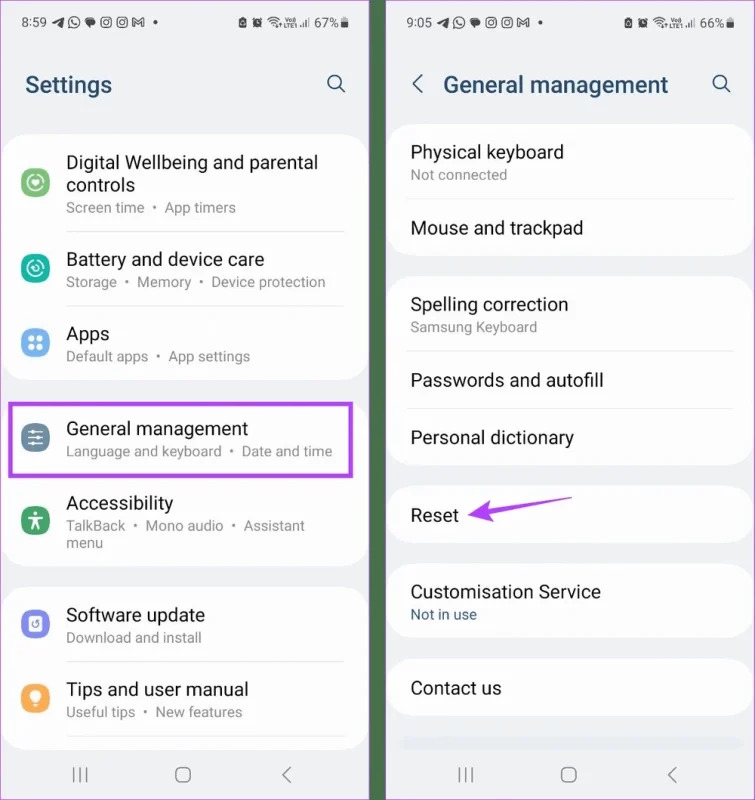
مرحله 2: روی Reset network settings بزنید و همین کار را دوباره انجام دهید تا تغییرات ذخیره شوند.
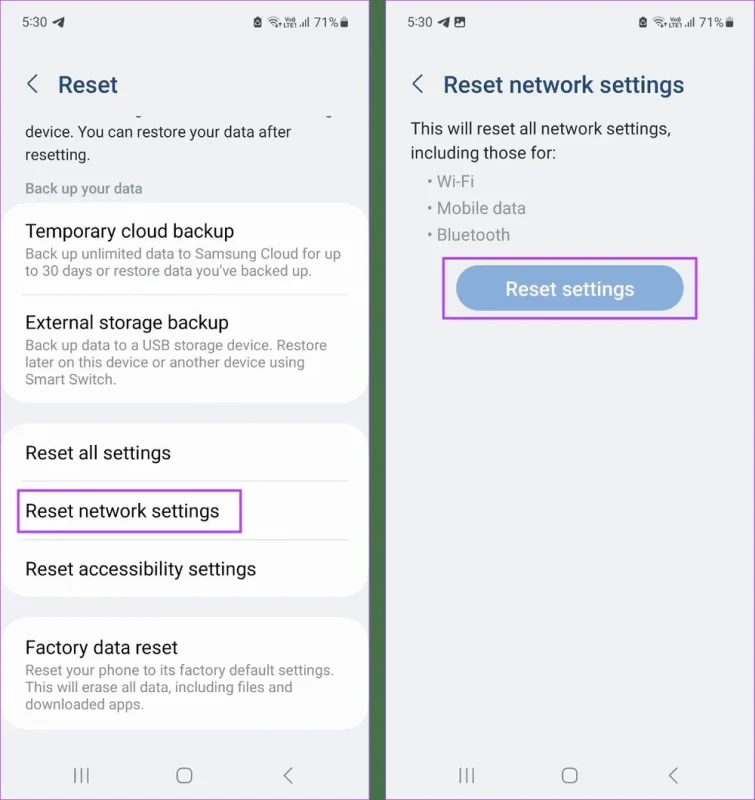
این مطلب را نیز بخوانید: نحوه تغییر نوع فایل (پسوند) در گوشیهای اندرویدی + معرفی چند راهکار
حالا کمی صبر کنید تا فرایند ریست کردن به پایان برسد. هنگامی که این کار انجام شد مجددا وارد گوگل پلی استور شوید و بررسی کنید و ببینید که آیا مشکل ارتباط به اینترنت در دستگاه اندرویدی شما حل شده است یا خیر. اگر هیچ کدام از ترفندهای بالا برای شما مفید و کاربردی نبودند و نتوانستید که ارور اتصال به اینترنت را در گوگل پلی استور رفع کنید میتوانید سوالات خود را از کارشناسان ما بپرسید.
جمعبندی
ما سعی کردیم در این مطلب به شما آموزش دهیم که چگونه ارور no Connection را در گوگل پلی استور رفع کنید. این ارور معمولا به خاطر وجود مشکلاتی در شبکه اینترنت دستگاه رخ میدهد و هم روزه تعداد زیادی از کاربران با آن در دستگاه اندرویدی خود مواجه میشوند.
بنابراین اهمیتی ندارد که به چه دلیلی این مشکل برای شما رخ داده است؛ اگر یک کاربر اندروید هستید و گاهی وقتها در هنگام ورود به گوگل پلی استور با این ارور روبرو میشوید حتما باید مقاله ما را به خوبی بخوانید. چرا که ترفندهای بسیاری را برای حل این مسئله برایتان ارائه کردهایم.
از ریست کردن تنظیمات شبکه گرفته تا خاموش کردن فیلترشکن و قرار دادن تاریخ و زمان گوشی اندرویدی روی تنظیم خودکار همگی در اینجا موثر واقع خواهند شد. گاهی وقتها نیز مجوزهای کافی به سرویسهای گوگل داده نشده است برای همین است که در هنگام استفاده از برنامه گوگل پلی با چنین مشکلاتی روبرو میشویم.
در هر صورت اکنون به انتهای این مقاله رسیدهایم، امیدواریم که این ترفندها به شما کمک کرده باشند تا با استفاده از آنها به رفع خطای شبکه در گوگل پلی استور اقدام کرده باشید. لطفا سوالات و نظرات خود را در بخش کامنتها برای ما بنویسید.
نوشته معرفی چند روش برای حل ارور No Connection در گوگل پلی استور اولین بار در آی تی رسان منتشر شد.
منبع: آیتیرسان